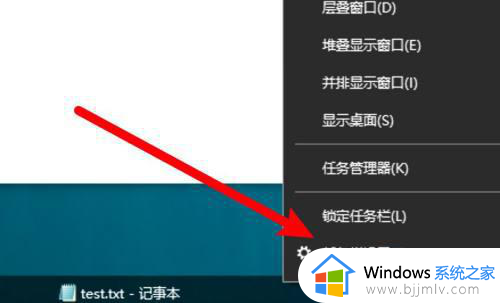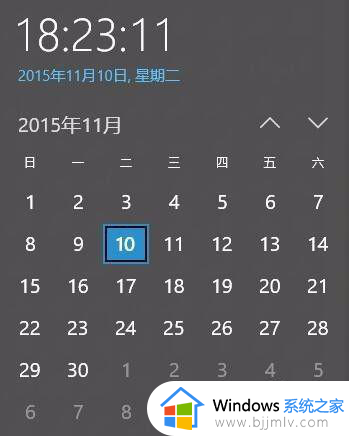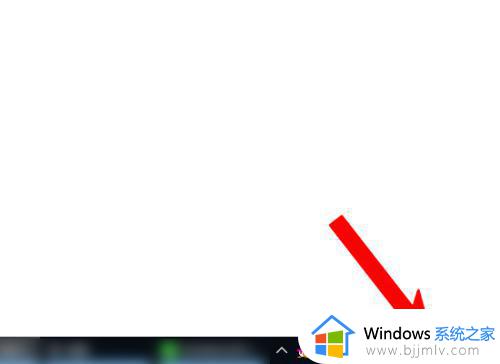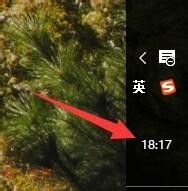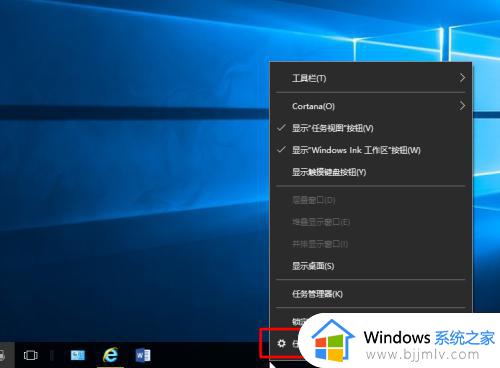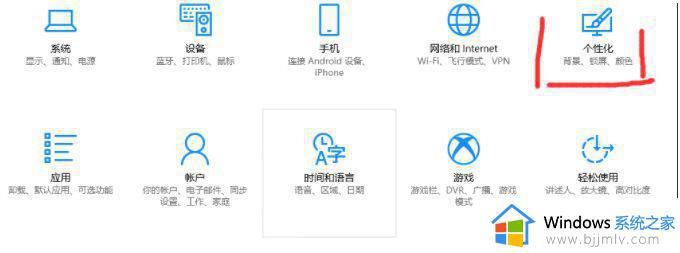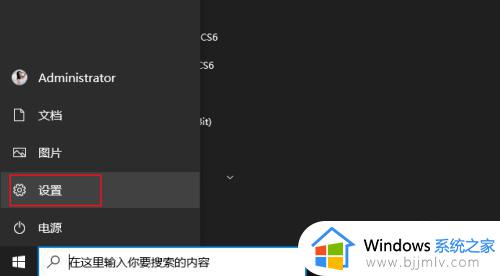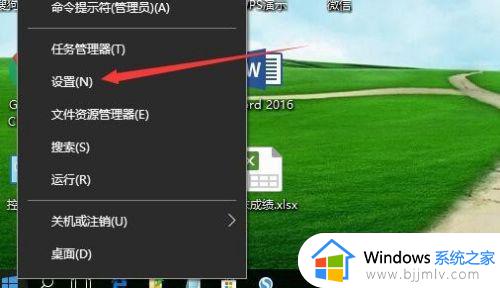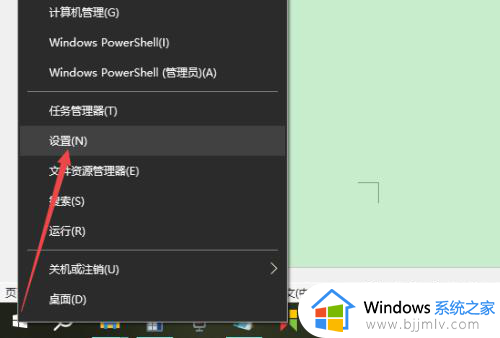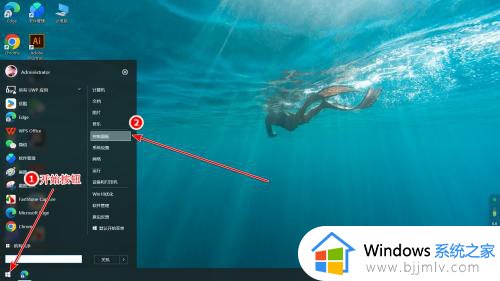win10不显示日期怎么办 win10时间不显示日期处理方法
更新时间:2022-09-19 10:18:51作者:runxin
当用户在操作win10电脑的过程中,想要了解当前的具体日期时,可以通过桌面右下角的时间功能进行查看,不过近日有小伙伴反馈自己win10电脑在启动进入桌面之后,时间功能中却不显示日期了,对此win10不显示日期怎么办呢?下面小编就来告诉大家win10时间不显示日期处理方法。
具体方法:
1.如下图所示,win10电脑只显示时间,不显示日期。
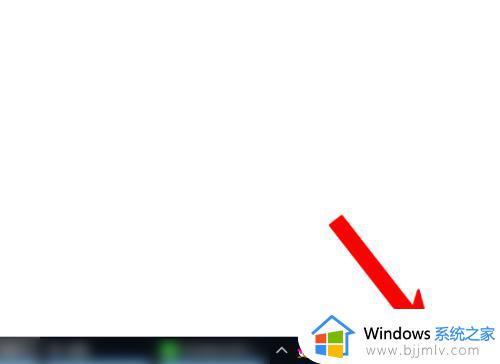
2.点击电脑上的win图标。
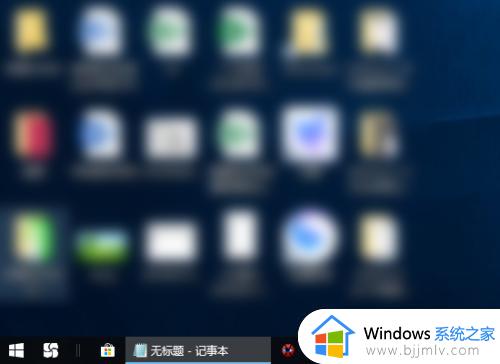
3.之后点击设置图标。
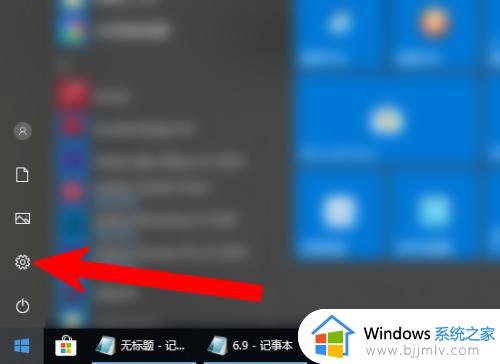
4.进入设置页面,点击个性化。
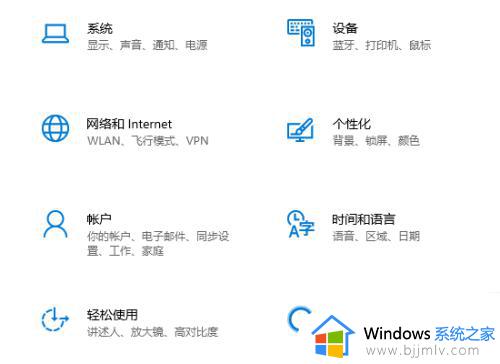
5.之后点击字体。
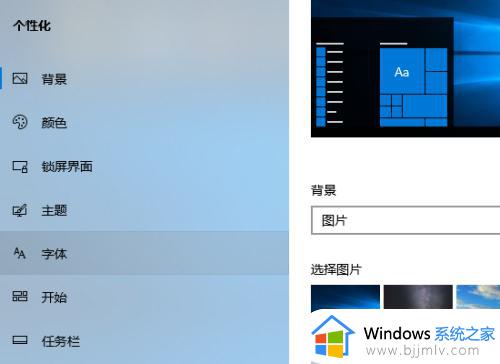
6.进入锁定任务栏,把使用小任务栏按钮点开。
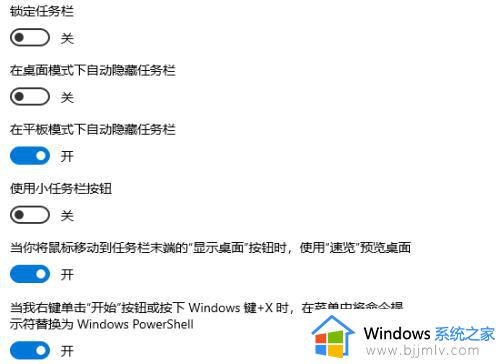
7.使用小任务栏按钮点开后即会显示日期了。
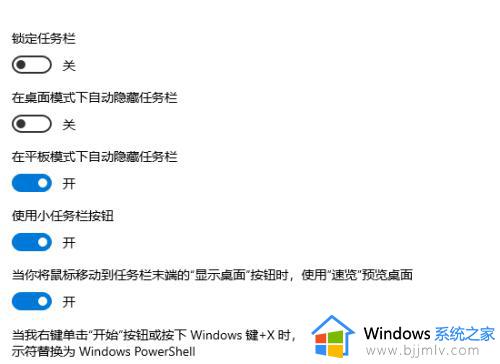
8.返回电脑桌面,在电脑右下角即会看到时间和日期了。
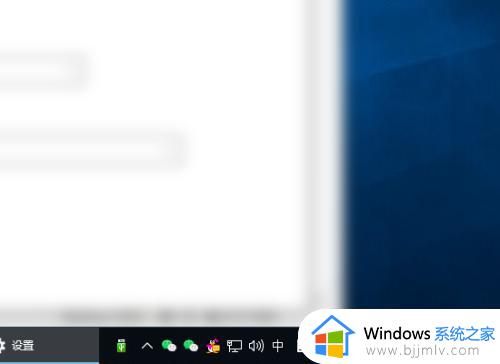
上述就是小编告诉大家的win10时间不显示日期处理方法了,碰到同样情况的朋友们赶紧参照小编的方法来处理吧,希望能够对大家有所帮助。